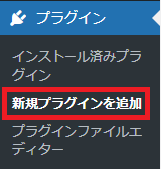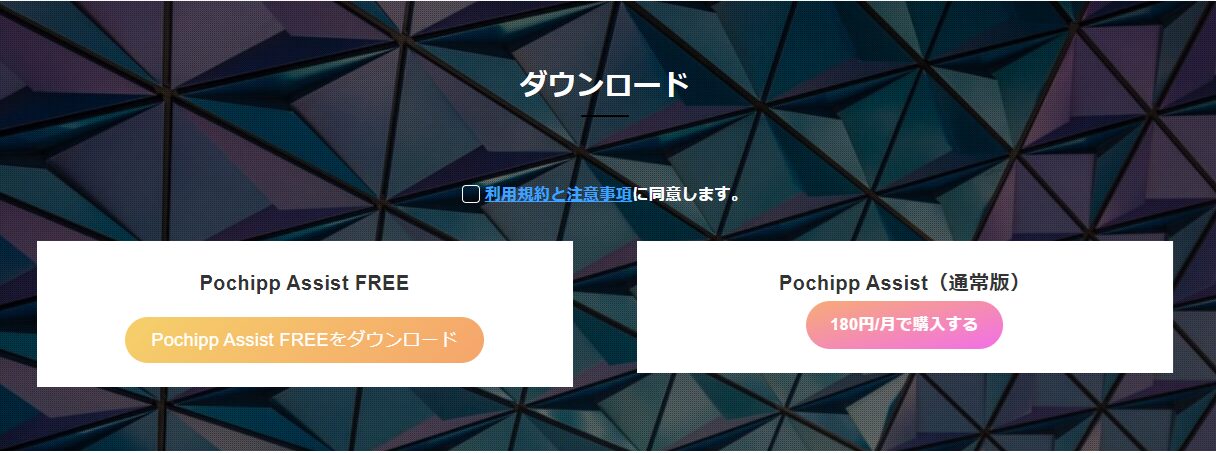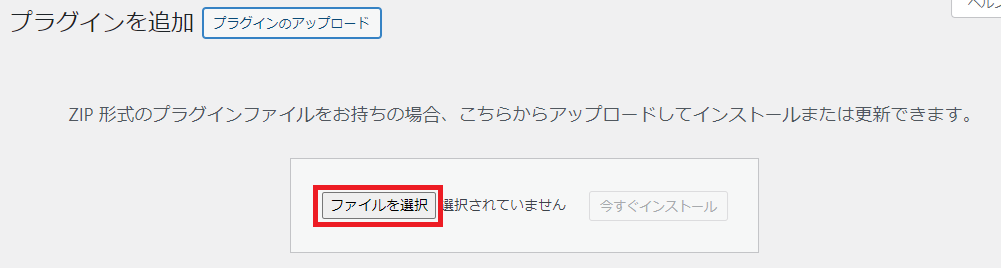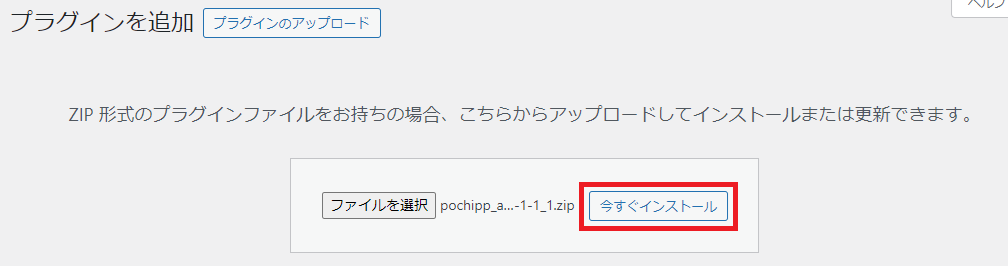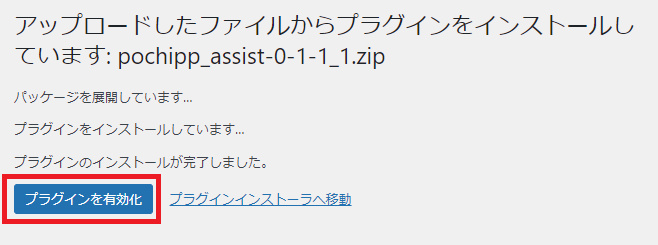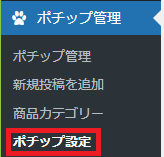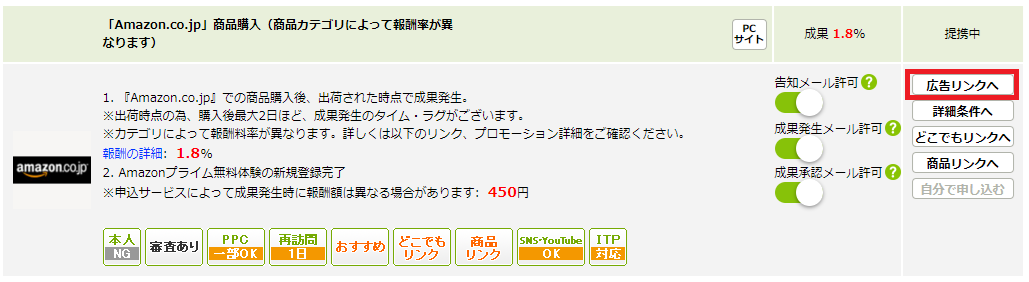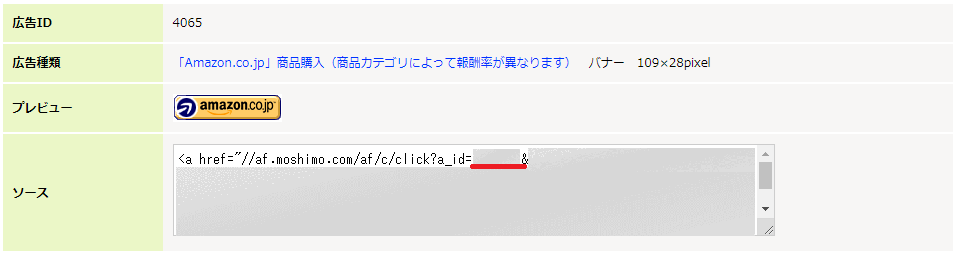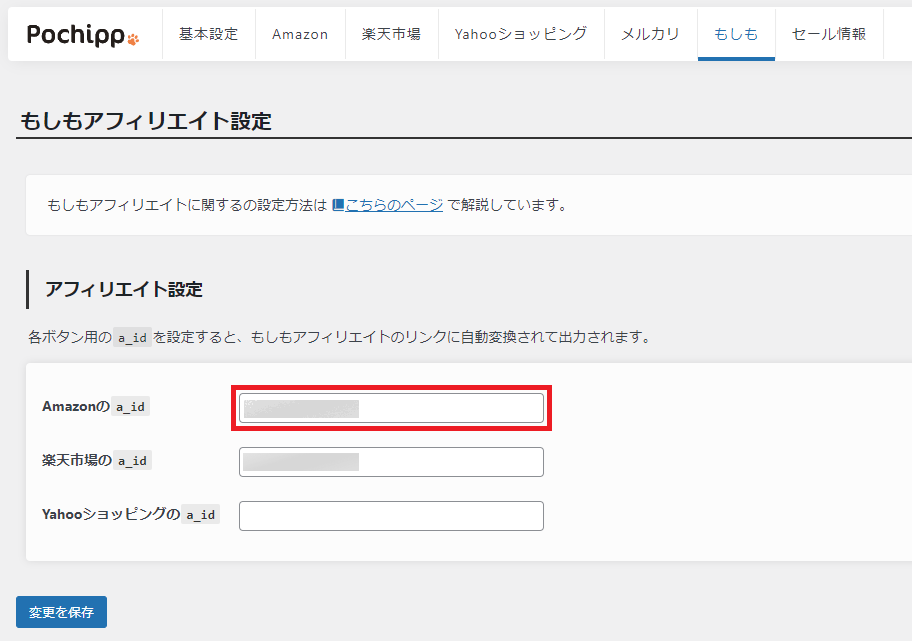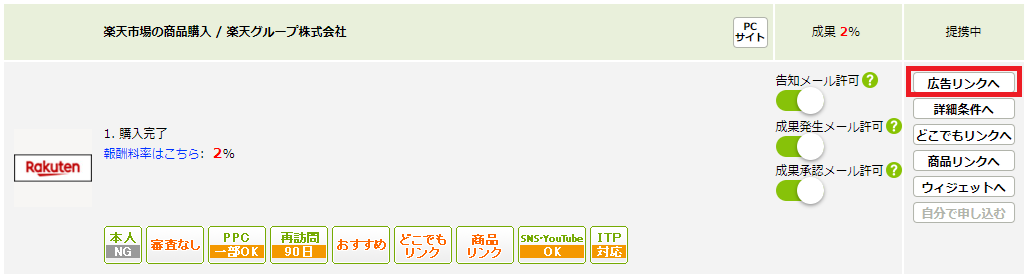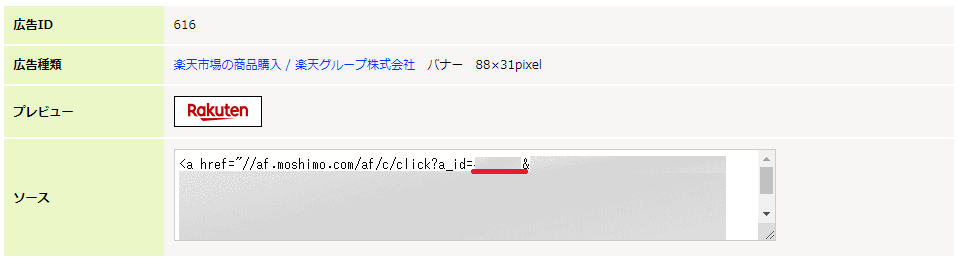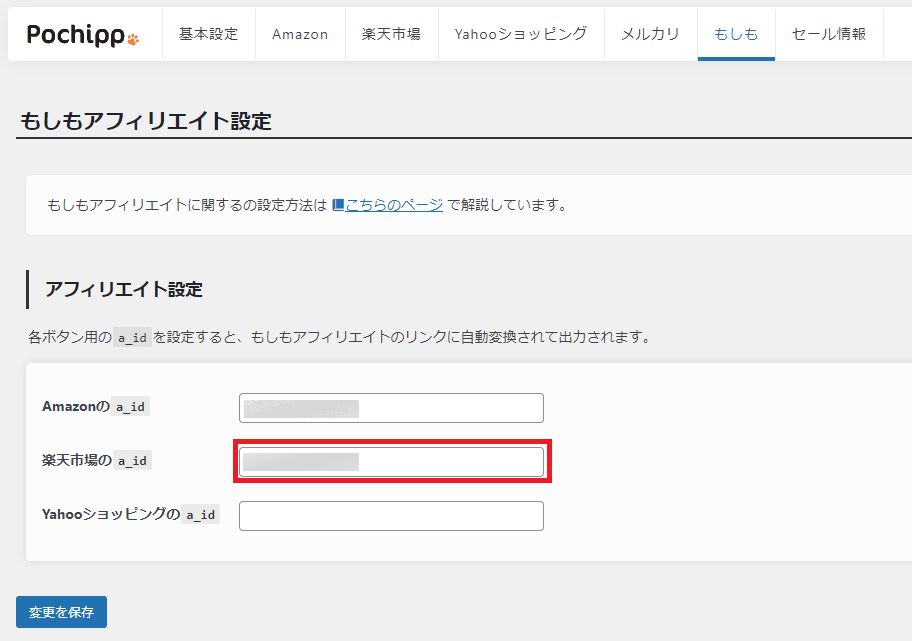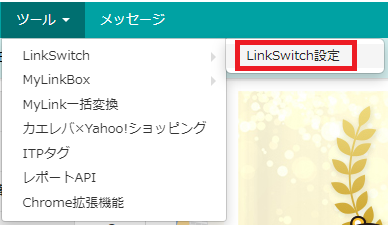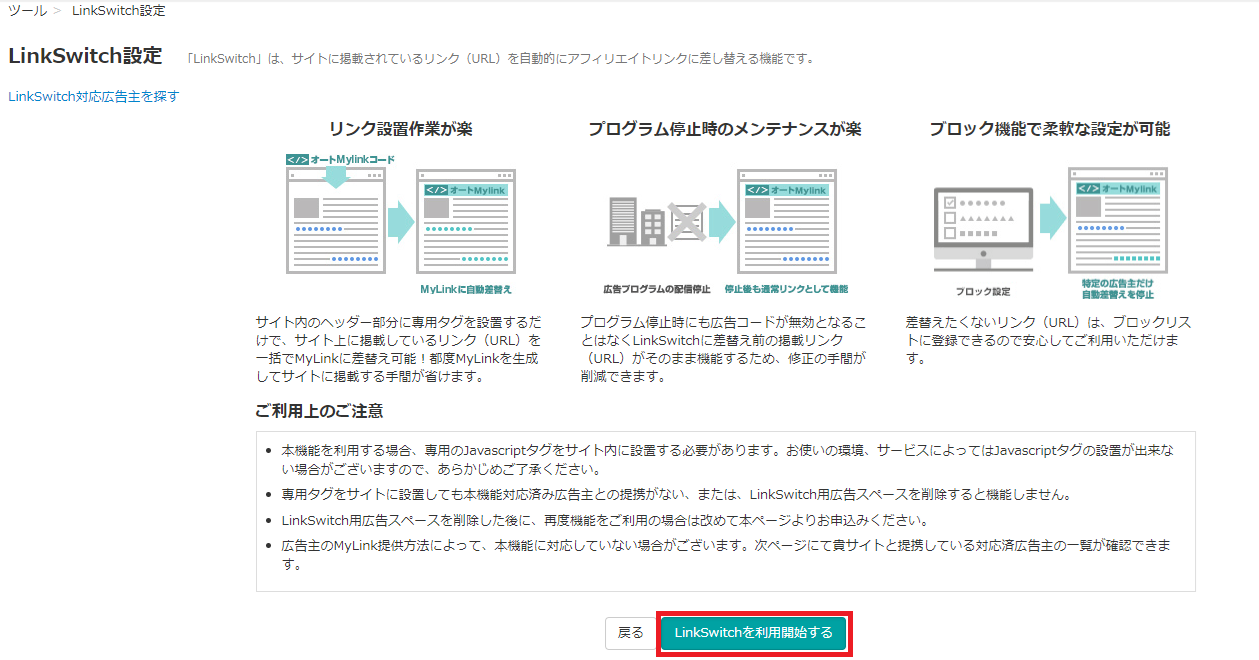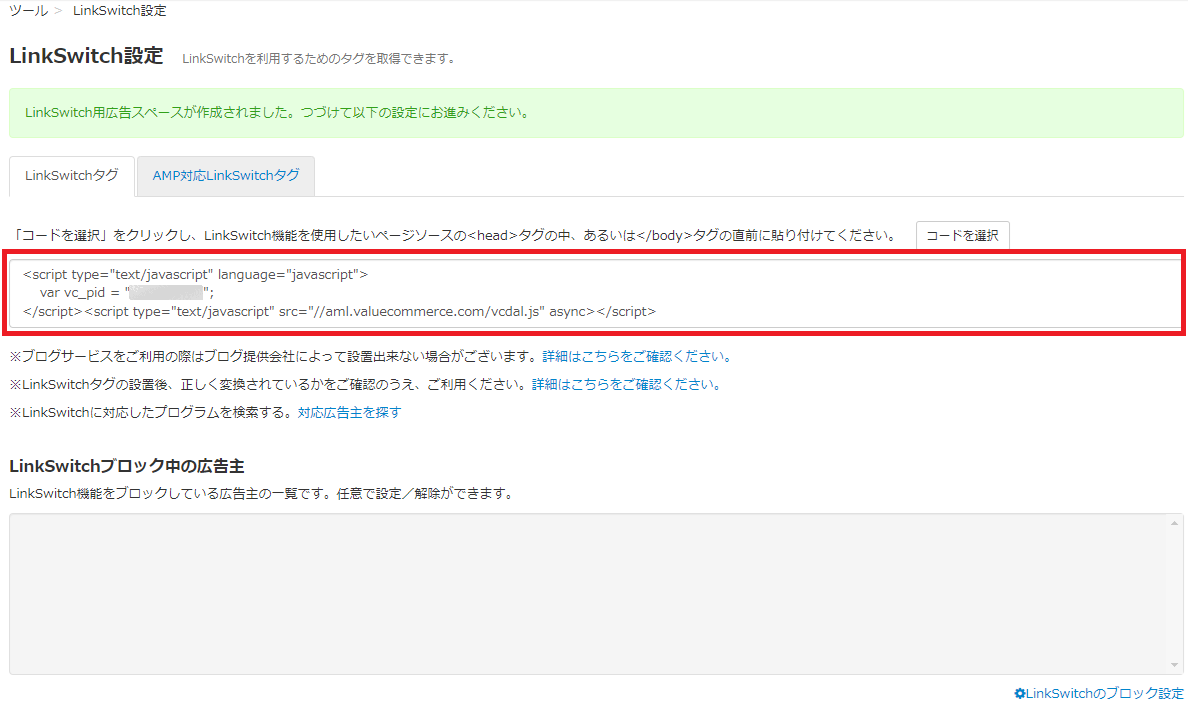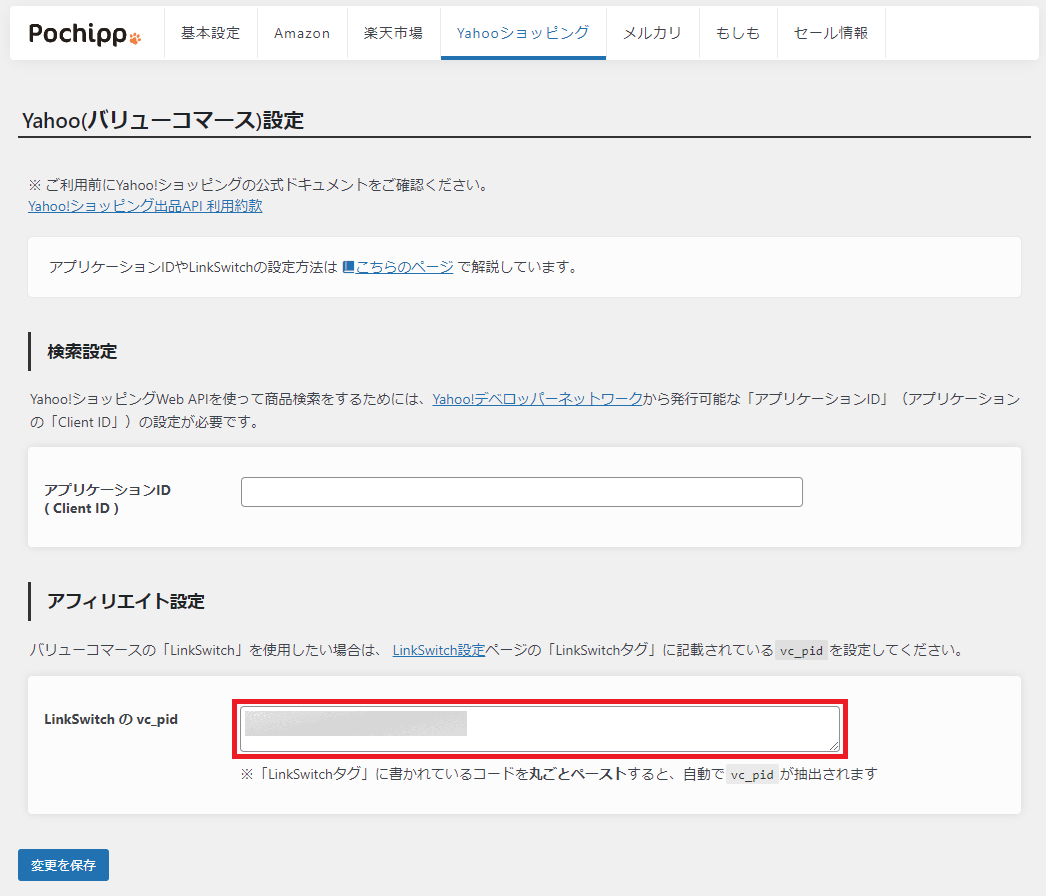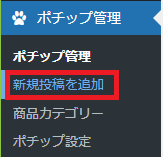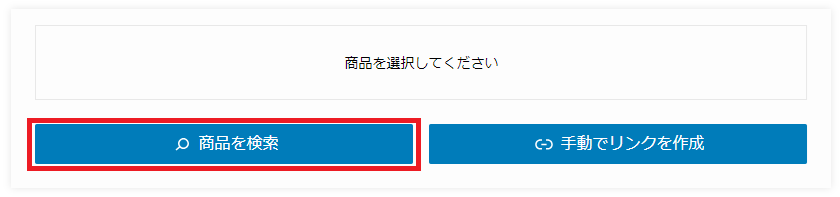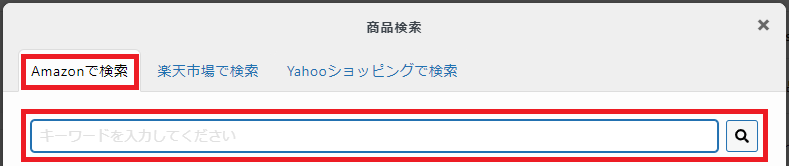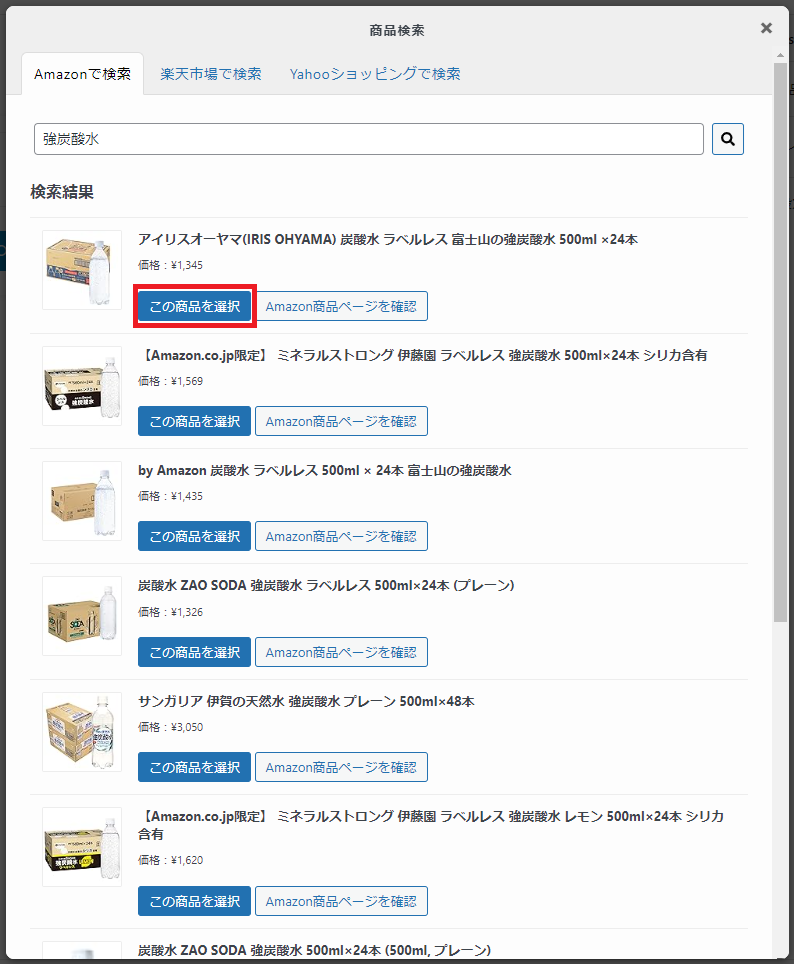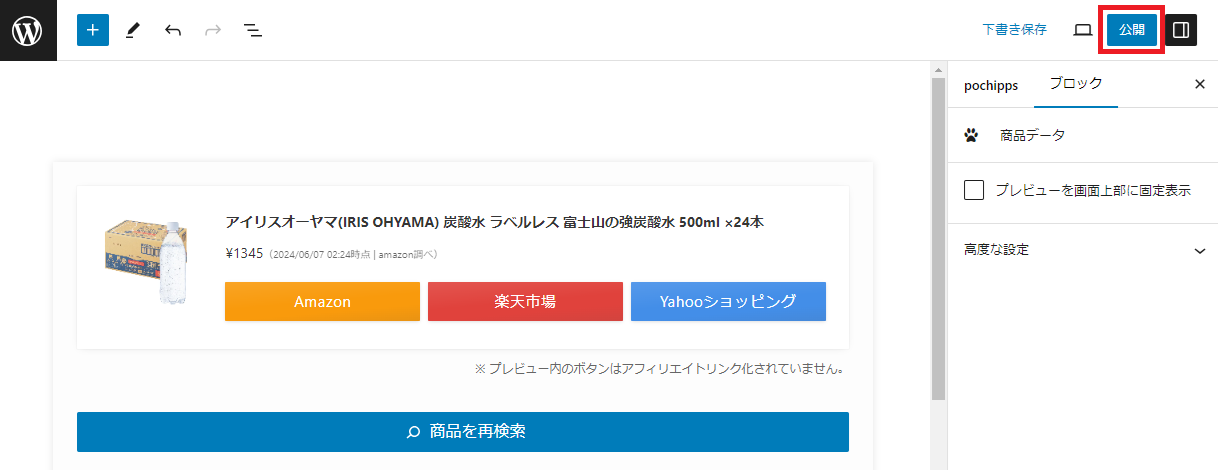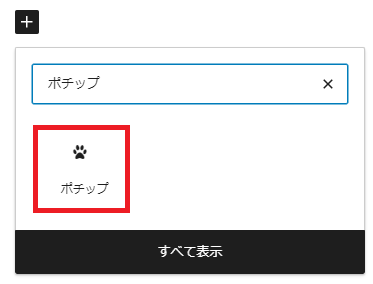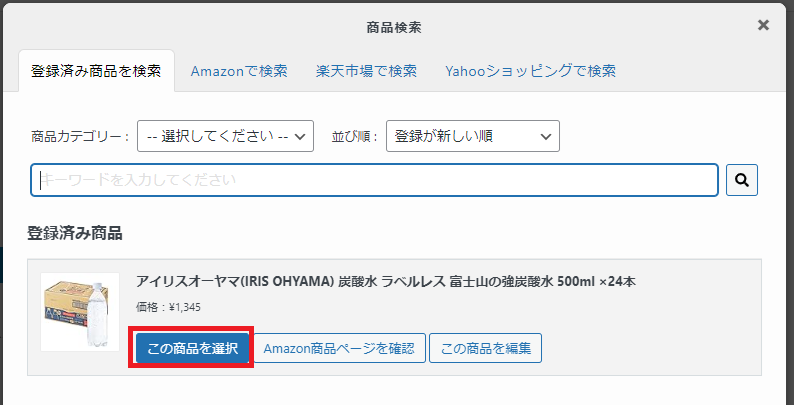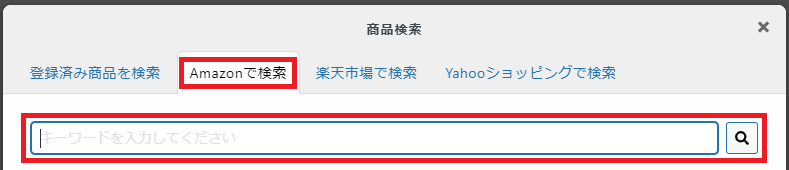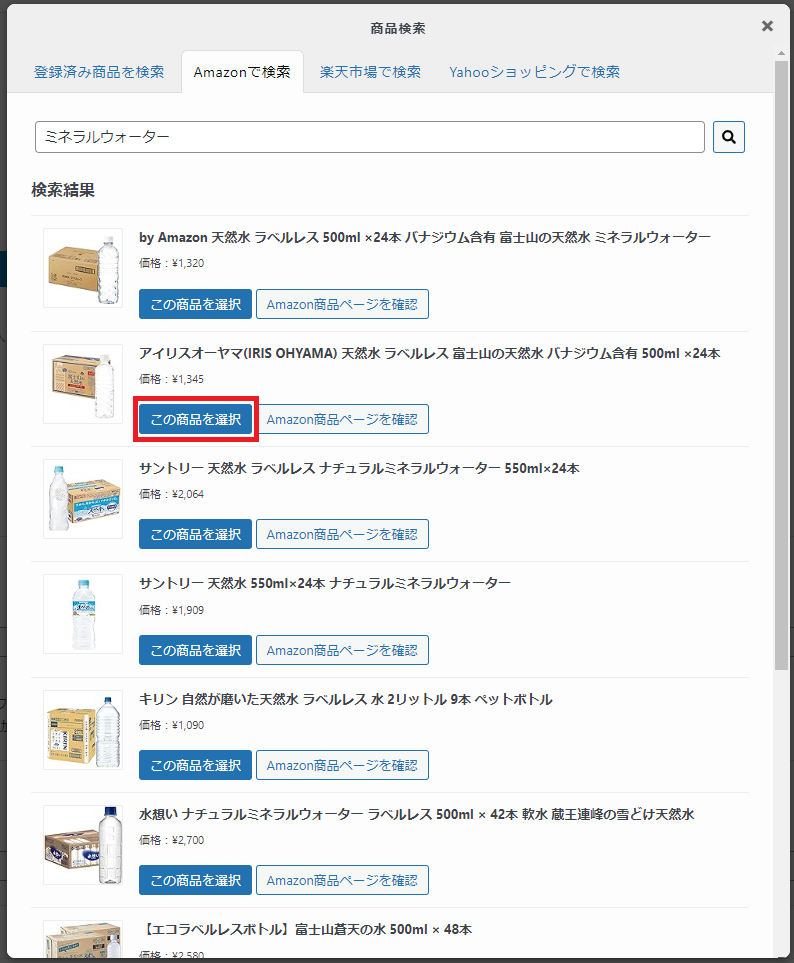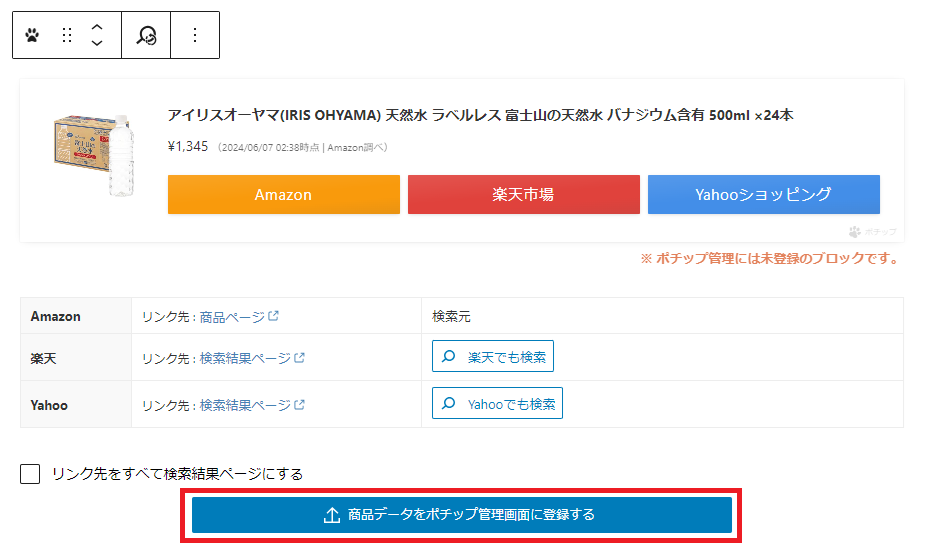よくみるコレ↓、設置してみたくはありませんか?
本記事では、物販アフィリエイトの商品リンク設置方法をご紹介します!
物販アフィリエイトとは?
自身のブログでAmazon、楽天市場、Yahoo!ショッピングなどのインターネットショッピングサイトで販売されている商品を紹介し、その商品が売れたら報酬を得られる仕組みのことです。
初心者にオススメする物販アフィリエイトのやり方
定番の大手3サイト (Amazon、楽天市場、Yahoo!ショッピング) の物販アフィリエイトには、以下の2通りのやり方があります。
① Amazonや楽天と直接提携する方法 (Amazonアソシエイト、楽天アフィリエイト)
② ASP (アフィリエイトサービスプロバイダ) を経由して提携する方法
初心者には、審査のハードルが低いASPを経由する方法をオススメします。
具体的には、以下のASP経由がオススメです。
・もしもアフィリエイト (Amazon、楽天市場の商品紹介で利用)
・バリューコマース (Yahoo!ショッピングの商品紹介で利用)
もしもしもアフィリエイトやバリューコマースに会員登録されていない場合は、先に登録を済ませておきましょう。 (会員登録は無料で行えます!)
参考記事:
-

-
【ASP (アフィリエイトサービスプロバイダ)】ブログ初心者が最初に登録すべき定番ASP 6選!
ASPとは、Affiliate Service Provider (アフィリエイトサービスプロバイダ) の略で、インター ...
また、もしもアフィリエイトの「「Amazon.co.jp」商品購入」広告の提携申請には審査があります。審査には数日かかりますので、こちらも先に済ませておきましょう。 (本家Amazonアソシエイトよりはハードルが低いです!)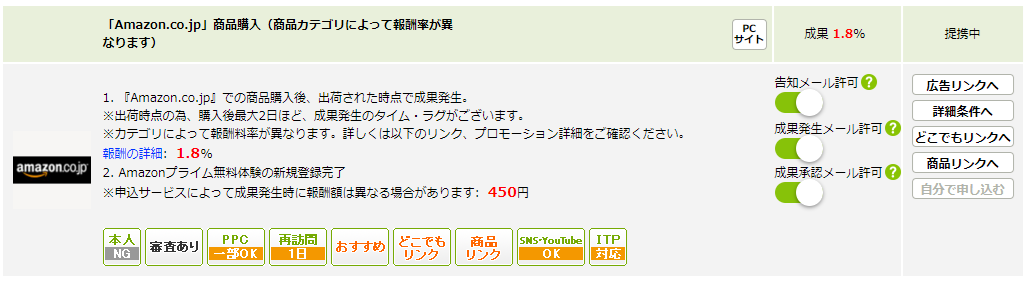
物販アフィリエイトの商品リンク設置方法
「Pochipp (ポチップ)」を使用します。
公式ページ : https://pochipp.com/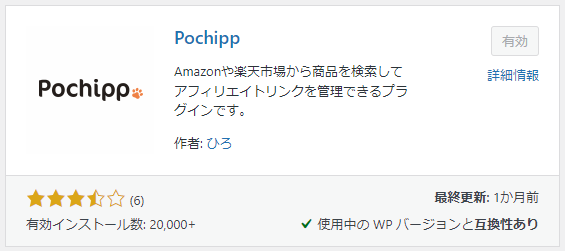
商品リンク設置手順 (事前設定編)
「Pochipp」を導入する
- 「プラグイン」→「新規プラグインを追加」をクリック

- プラグイン検索ボックスにて「pochipp」を検索

- 「今すぐインストール」をクリック

- 「有効化」ボタンに切り替わったらクリック

- 導入完了!
「Pochipp Assist」を導入する
Amazonの商品検索は、Amazonアソシエイトの審査に受からないと使用できない「PA-API」というものが必要になります。
「Pochipp-Assist」を導入すれば、「PA-API」なしで商品検索できるようになります。
なお、今後Amazonアソシエイトの審査に受かった場合は、本家Amazonの「PA-API」設定後、「Pochipp-Assist」を無効化、または削除する必要がありますので、ご注意ください。
- ポチップ公式サイトのポチップアシストページ最下部から「Pochipp Assist」のzipファイルをダウンロード
# 以下から選択します。最初は無料版で十分です。
# 無料版 : 1日5回まで検索可能
# 通常版(月額180円) : 1日50回まで検索可能
https://pochipp.com/pochipp-assist/
- 「プラグイン」→「新規プラグインを追加」をクリック

- 「プラグインのアップロード」をクリック

- 「ファイルを選択」をクリック&「Pochipp Assist」のzipファイルを選択

- 「今すぐインストール」をクリック

- インストール完了後、「プラグインを有効化」をクリック

- 導入完了!
ポチップのもしもアフィリエイト設定を行う
- 「ポチップ管理」→「ポチップ設定」をクリック

- 「もしも」タブをクリック

- Amazonのa_idを設定
- もしもアフィリエイトのAmazonの広告へ移動
- 「広告リンクへ」をクリック

- ソース欄の「a_id=」以降の数字を記録

- 「もしも」タブに戻る
- Amazonのa_id欄に、記録した「a_id=」以降の数字を入力

- 楽天市場のa_idを設定
- もしもアフィリエイトの楽天市場の広告へ移動
- 「広告リンクへ」をクリック

- ソース欄の「a_id=」以降の数字を記録

- 「もしも」タブに戻る
- 楽天市場のa_id欄に、記録した「a_id=」以降の数字を入力

- 最下部の「変更を保存」をクリック
- 設定完了!
ポチップのバリューコマース設定を行う
- 「ポチップ管理」→「ポチップ設定」をクリック

- 「Yahooショッピング」タブをクリック

- LinkSwitchのvc_pidを設定
- バリューコマースの「ツール」→「LinkSwitch」→「LinkSwitch設定」へ移動

- 最下部の「LinkSwitchを利用開始する」をクリック

- 表示されたコードを丸ごとコピー

- 「Yahooショッピング」タブに戻る
- LinkSwitchのvc_pid欄に、コピーしたコードを丸ごとペースト

- バリューコマースの「ツール」→「LinkSwitch」→「LinkSwitch設定」へ移動
- 最下部の「変更を保存」をクリック
- 設定完了!
事前設定完了!
以上で事前設定は完了です。
続いて、「記事への設置編」に進みましょう!
商品リンク設置手順 (記事への設置編)
商品リンクを作成する
- 「ポチップ管理」→「新規投稿を追加」をクリック

- 「商品を検索」をクリック

- 「Amazonで検索」タブでキーワードを入力して検索
※楽天市場やYahooショッピングで商品を検索するためには、別途アプリIDの設定が必要になります。詳細はポチップ設定ページをご参照ください。ちなみにですが、Amazonでの商品検索は「Pochipp Assist」を導入したことでできるようになっています。
- リンクを作成したい商品の「この商品を選択」をクリック

- 「公開」をクリック

- 商品リンク作成完了!
商品リンクを記事に設置する
- 投稿記事の編集画面を開く
- 「ブロックを追加」→「ポチップ」で検索&選択

- 「商品を検索」をクリック

- 「登録済み商品を検索」タブでリンクを作成したい商品の「この商品を選択」をクリック

- 商品リンク設置完了!
おまけ : 投稿画面から直接商品リンクを作成&設置する
ポチップの管理画面から商品リンクを作成する方法の他に、投稿記事の編集画面から商品リンクを作成する方法もありますので、ご紹介します。
- 投稿記事の編集画面を開く
- 「ブロックを追加」→「ポチップ」で検索&選択

- 「商品を検索」をクリック

- 「Amazonで検索」タブでキーワードを入力して検索

- リンクを作成したい商品の「この商品を選択」をクリック

- 投稿画面から検索した商品はポチップ管理画面に登録されないため、他の記事でも使用したい場合は「商品データをポチップ管理画面に登録する」をクリック

- 商品リンク設置完了!
まとめ
「Pochipp (ポチップ)」を使用すれば、簡単に物販リンクを設置できます。
本記事では触れませんでしたが、ポチップ設定ページでは以下のようなこともできます。
・「基本設定」タブ : 商品リンクのデザインのカスタマイズ
・「セール情報」タブ : セール情報の表示設定(手動) (Pochipp Pro (550円/月 or 5000円/年) を導入すれば自動表示可能)
「Pochipp (ポチップ)」を活用して、物販アフィリエイトにチャレンジしてみましょう!